El administrador de tareas le muestra todas las aplicaciones yservicios que se ejecutan actualmente en su sistema. Puede usarlo para salir de las aplicaciones y detener los servicios. Si tiene una aplicación bloqueada o que no responde, lo más probable es que abra el Administrador de tareas y lo use para forzar el cierre de la aplicación. Lo que los usuarios finales pueden no saber es que también puede ejecutar aplicaciones desde el Administrador de tareas. En un apuro, cuando su escritorio no responde o el menú Inicio no funciona, o Explorer se ha bloqueado, la forma más rápida de ejecutar una aplicación de solución de problemas o iniciar Explorer nuevamente es usar el Administrador de tareas.
ALERTA DE SPOILER: Desplácese hacia abajo y vea el video tutorial al final de este artículo.
Ejecute aplicaciones desde el Administrador de tareas
Para ejecutar aplicaciones desde el administrador de tareas, ustednecesita saber cómo se llama el EXE de la aplicación. Por ejemplo, si necesita ejecutar Chrome, debe saber que el EXE se llama chrome.exe. Si ingresas algo como Google Chrome.exe, devolverá un mensaje de error. Del mismo modo, si necesita ejecutar el Explorador de archivos, debe saber que necesita ejecutar explorer.exe.
Abra el Administrador de tareas y vaya a Archivo> Ejecutar nueva tarea. Si no puede abrir el Administrador de tareas por algún motivo, abra el cuadro de ejecución con el atajo de teclado Win + R e ingrese taskmgr.

Se abrirá una pequeña ventana llamada Crear nueva tarea. Ingrese el nombre del EXE que desea ejecutar o use el botón Examinar para buscarlo. Puede seleccionar un acceso directo en su escritorio o puede ir a su unidad C y verificar en las carpetas Archivos de programa y Archivos de programa (x86) el EXE de la aplicación que desea ejecutar. Recuerde que no todos los EXE se pueden encontrar de esta manera ni se limitan solo a estas dos carpetas. Es por eso que es mucho más fácil si sabes cómo se llama el EXE.
De forma predeterminada, la aplicación se ejecuta con privilegios de usuario normales; sin embargo, si selecciona el cuadro "Crear esta tarea con privilegios administrativos" y luego hace clic en Aceptar, la aplicación se ejecutará con derechos administrativos.
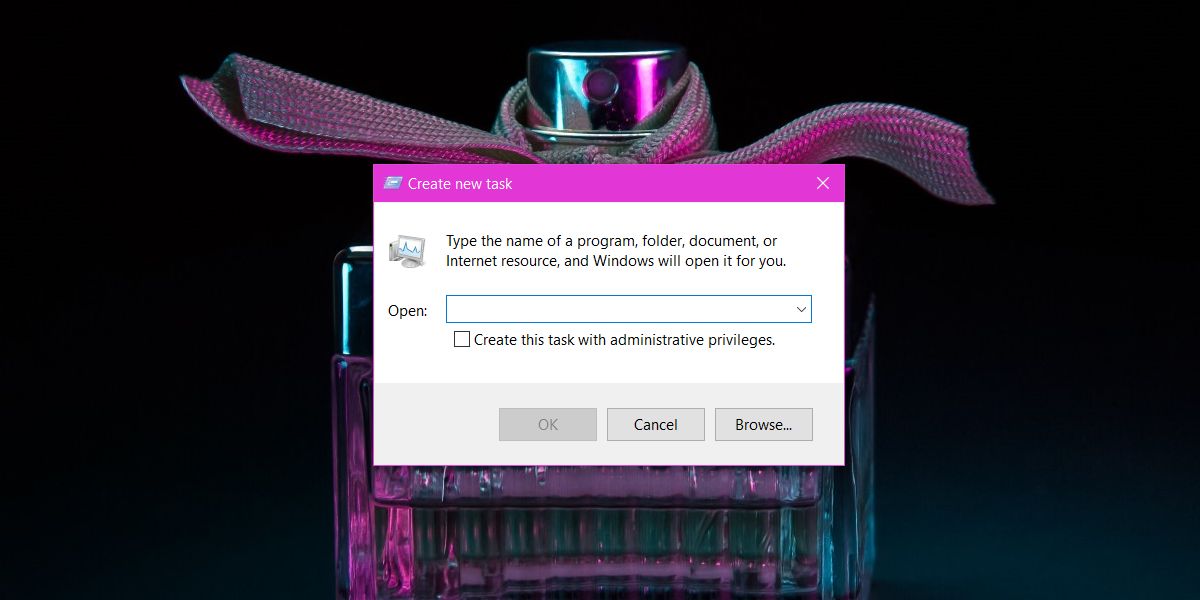
Si usa Windows como usuario normal y ustedintente ejecutar una aplicación con derechos de administrador a través del administrador de tareas, aún deberá ingresar el nombre de usuario y la contraseña de administrador. El administrador de tareas no proporciona un truco para ejecutar aplicaciones con derechos de administrador cuando no tiene las credenciales correctas.
No puede usar este método para ejecutar múltiplesinstancias de una aplicación que no lo permite. Por ejemplo, puede usarlo para abrir varias ventanas de Chrome, pero no puede usarlo para ejecutar varias instancias de Skype. Esto funciona en Windows 7, 8 / 8.1 y 10.












Comentarios